
私がnoteを投稿するまでに、使用している機材やアプリをご紹介
こんにちは、Emuです。
私がnoteを投稿するまでに使用している機材やソフトをまとめていきます。
写真・動画撮影
解説やレビュー時に使う写真はスマホで撮影しています。
Xperia1Ⅳ


AUTOモードで撮影しています。ソニーのミラーレス一眼レフカメラのαシリーズと同じUIのようです。キヤノン同様にわかりやすいUIです。
値段も安くなりましたね…。私が購入したときは20万円くらいだったのに。周りのスマホはクアッドピクセルセンサーを搭載し始めたのに、Xperiaのフラッグシップ機は1,200万画素。少しだけ後悔しました…。
iPhone14 Pro

iPhone14 ProはYouTubeに動画をアップする際に使用しています。動画撮影はFilmic Proというアプリを使用しています。
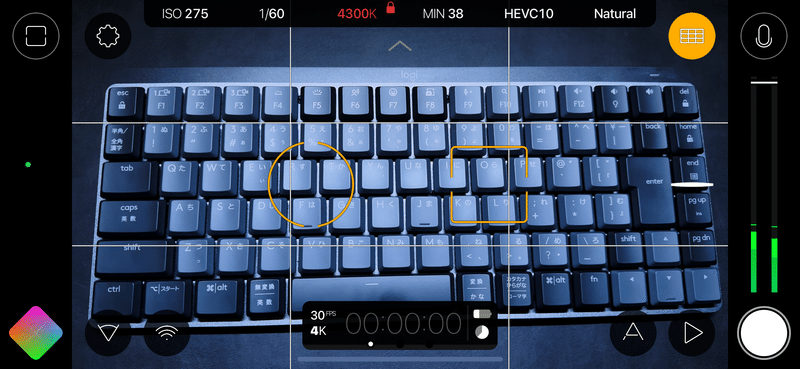
Filmic Proはマニュアル動画撮影アプリです。Apple純正カメラアプリよりも細かい設定ができ、Log撮影に対応しています。
画像編集
PhotoScape
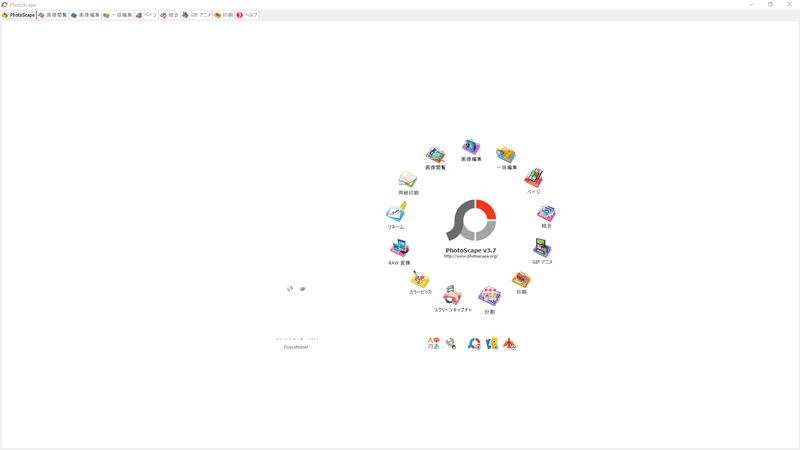
無料で使用できる画像編集ソフトです。有料ソフトと比較したら、できることは少ないですが、多機能な画像編集ソフトだと思います。
私の場合はトリミング、文字入れ、モザイク、ぼかし、フィルター、この5つの機能がメインで使用しています。
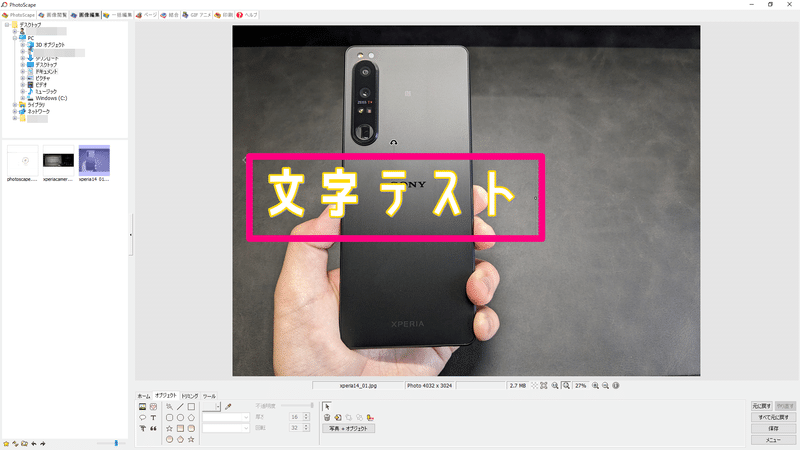
不満を感じる点としては、フォントの大きさ指定は最大100まで。それ以上は大きくできますが、数値入力ではなくピンク枠部分の縮小・拡大で変更します。また、編集したプロジェクトは保存されないため、もう一度編集し直したいというのができません。
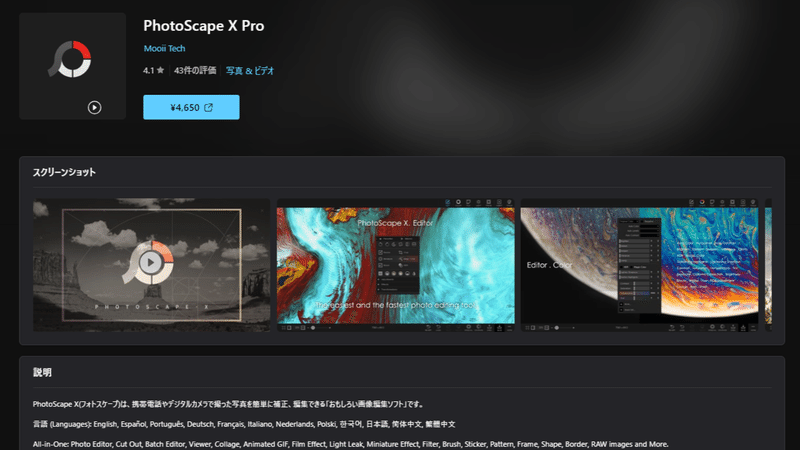
有料版のPhotoScape X Proがあるようなので、こちらも試してみたいと思います。
Adobe Lightroom
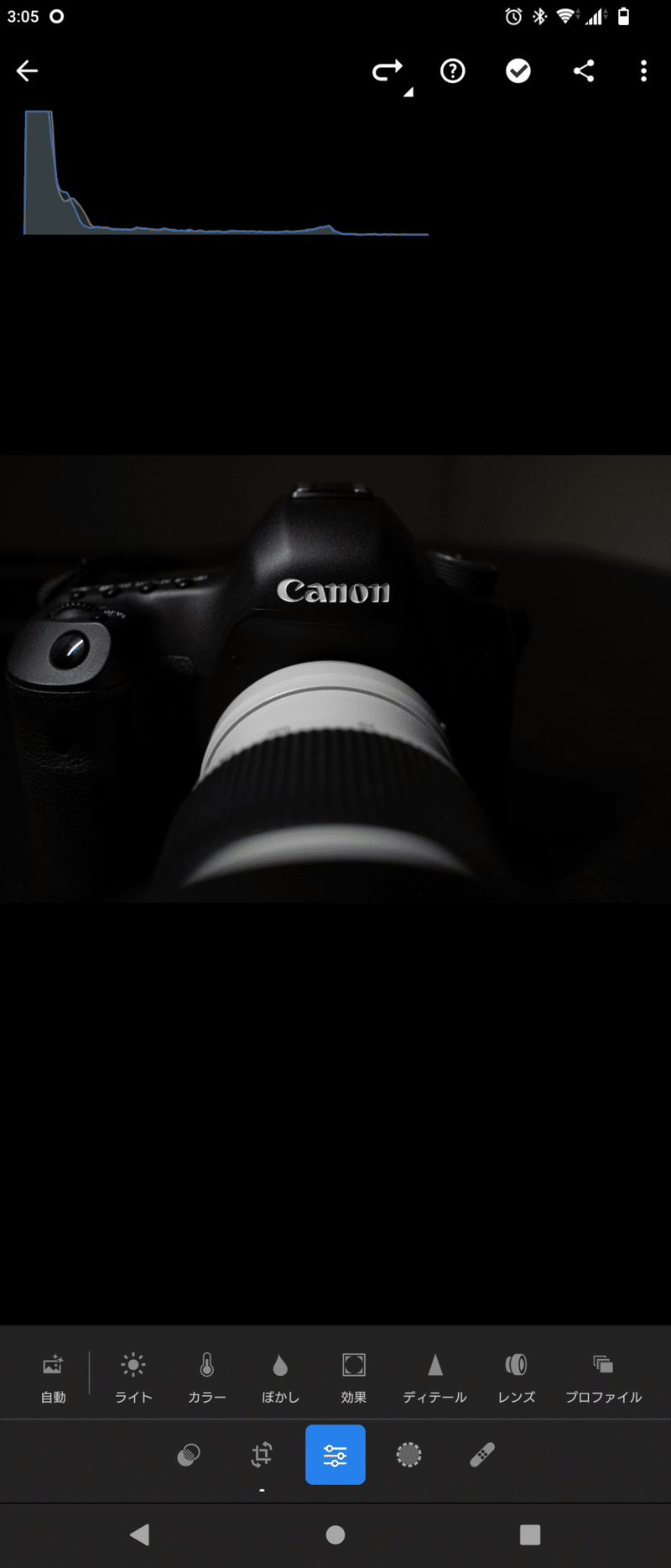
RAW現像する際に使用しています。UIもわかりやすく、スマホ版でも高機能なRAW現像アプリ。
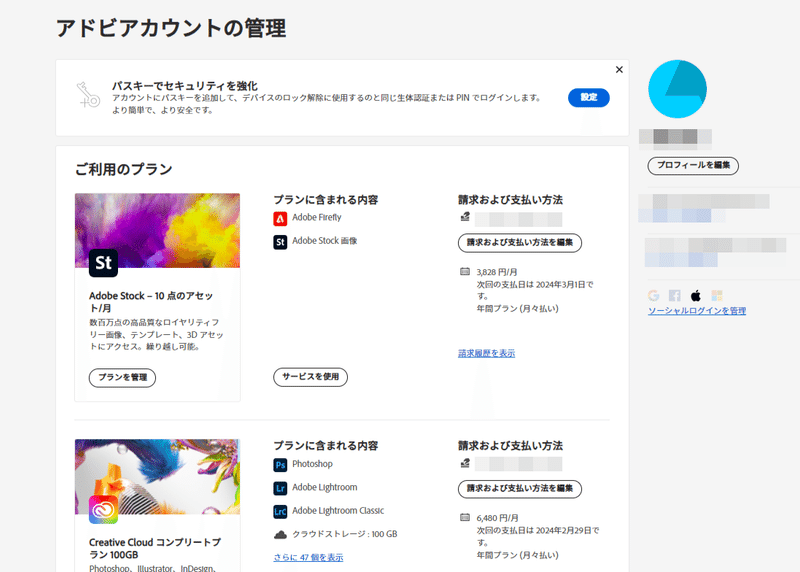
Creative Cloudコンプリートプラン、Adobe Stockを無駄に契約しています…。
スクリーンショット

WindowsではWindowsキー+shift+Sでスクリーンショットできます。ロジクールのキーボード、MX Mechanical MINIであれば、標準でファンクションキーにアサインされているのでワンタッチ。
Windowsのスクリーンショットはウインドウごとにスクリーンショットが撮れるので、余計なトリミングをしなくて済むのがいいところです。
動画編集
LumaFusion
動画編集アプリはiOS版のLumaFusionをiPad Proで使用しています。iPhoneで撮影した動画はAir DropでiPad Proへ直接送れるので、シームレスに作業をすることができます。
Log撮影した動画も簡易的なカラーコレクション、カラーグレーディングができるため、凝った映像を作ることができます。
メディア共有
Google Drive
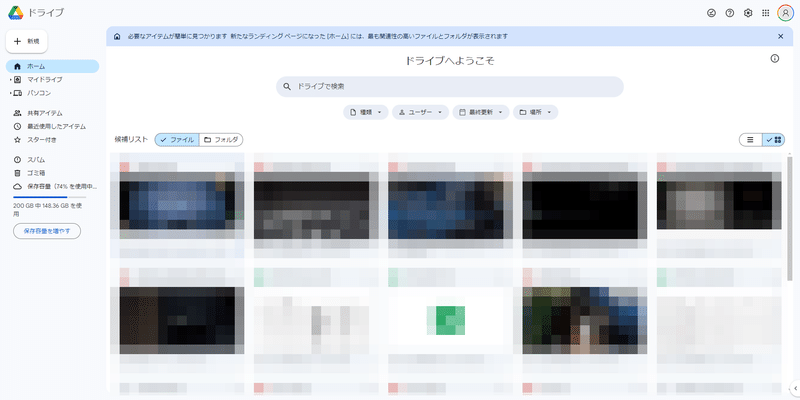
撮影・編集したデータは自宅ファイルサーバー、Google Drive、Air Dropを使用して共有しています。
記事編集・投稿
Google Chrome

記事はパソコンで編集しています。執筆作業はGoogle Chromeを使用しています。データ共有はGoogle Driveを使用しているので、データのやり取りと執筆がシームレスにできるのは助かります。
noteアプリ

外出時などパソコンがないときはスマートフォンのnoteアプリから編集をしています。画面が小さいのと、タップ入力が苦手なので、スマホ用の小さいキーボードでも買って試してみようかな。
まとめ
記事を作成するまでに、色々なデバイスやソフトを使用しています。スマホ一台あれば記事投稿までできますが、私の場合はパソコンの方が慣れていますので、作業が楽に感じます。
デザインは特に凝っているわけではありませんが、シンプルでスタイリッシュな感じを表現したいです。
みなさんのnoteを見ていると魅力的なサムネイルが多いので、勉強してカッコいいサムネイルや画像編集ができるように頑張っていこうと思います。
最後までお読みいただき、ありがとうございます。皆様も良きnoteライフを!
ではでは。
この記事が気に入ったらサポートをしてみませんか?
